İçindekiler
Mükemmelleştirmek için saatler harcadığınız bir Instagram gönderisinde hata bulmaktan daha kötü bir şey var mı?
Muhtemelen, ama oldukça kötü hissettiriyor. Şanslıyız ki, artık tüm karuseli silmeden bir Instagram karusel gönderisinden tek bir fotoğrafı silebilirsiniz - bu nedenle canlı Instagram gönderilerini düzenleme konusunda biraz esneklik var.
Bu neden harika bir haber? Instagram karusel gönderileri (veya Z kuşağının deyimiyle fotoğraf çöplükleri) normal gönderilerden üç kat daha fazla etkileşim aldığından, sizinkilerin kusursuz olduğundan emin olmak istersiniz.
İşte uzmanların "hata" dediği şeyi nasıl sileceğiniz.
Bonus: 5 ücretsiz, özelleştirilebilir Instagram karusel şablonu edinin ve feed'iniz için güzel tasarlanmış içerikler oluşturmaya hemen başlayın.
Gönderdikten sonra bir Instagram karuselinden bir fotoğrafı silebilir misiniz?
Evet, kesinlikle yapabilirsiniz - ancak durum her zaman böyle değildi. Instagram bu özelliği ilk olarak Kasım 2021'de tanıttı ve her yerdeki sosyal medya yöneticilerinin toplu bir rahat nefes almasına neden oldu.
IG şefi Adam Mosseri bunu (tahmin ettiğiniz gibi) Instagram üzerinden kendisi duyurdu.
Bir sorun var: Hala yalnızca iki fotoğraf içeren bir Instagram karuselinden bir fotoğrafı silemiyorum .
Üç veya daha fazla fotoğraf içeren bir karusel gönderisinden bir görseli silmek mi istiyorsunuz? Kolay. Ancak yayınlanmış bir karuseli geleneksel bir IG gönderisine dönüştüremezsiniz - başka bir deyişle, iki veya daha fazla görsel kalması gerekir.
Instagram'da yayınlanan bir karuselden tek bir fotoğraf nasıl silinir?
Örneğin, diyelim ki bu sevimli bebek ineği kendi Instagram karuselimden silmek istiyorum (bu sadece bir örnek, lütfen panik yapmayın, bu blog yazısının hazırlanmasında hiçbir sevimli bebek inek zarar görmedi).
Adım 1: Fotoğrafı silmek istediğiniz karuseli bulun ve ekranınızın sağ üst köşesindeki üç nokta simgesine dokunun.
Adım 2: Bir menü görünecektir. Bu menüden Düzenle .
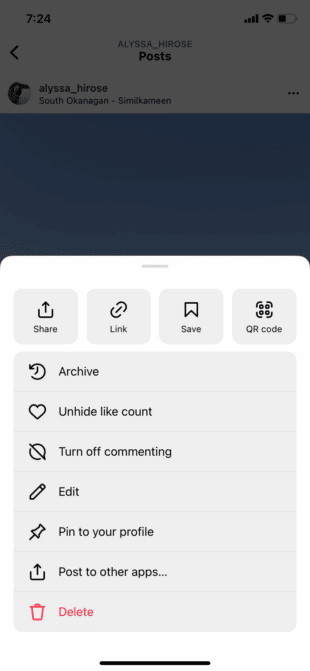
Adım 3: Karuselinizin sol üst köşesinde bir çöp kutusu simgesi göreceksiniz. Fotoğrafı silmek için bu simgeye dokunun.
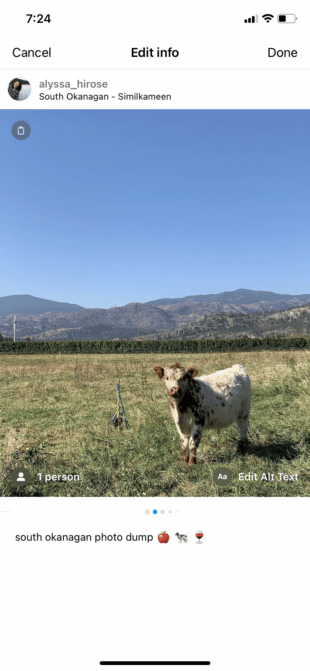
Adım 4: Instagram size görseli silmek istediğinizden emin olup olmadığınızı soracaktır. Silme ancak görüntüyü sildikten sonra 30 güne kadar geri yükleyebileceğinizi unutmayın.
Bonus: 5 ücretsiz, özelleştirilebilir Instagram karusel şablonu edinin ve feed'iniz için güzel tasarlanmış içerikler oluşturmaya hemen başlayın.
Şablonları şimdi alın!
Adım 5: Dokunun Bitti Düzenlemeyi kaydetmek için sağ üst köşedeki ( Bunu gözden kaçırmak kolay bu yüzden ekstra dikkat edin!)
Silinen bir fotoğraf Instagram karuseline nasıl geri yüklenir
Diyelim ki SMMExpert blog yazarı olarak işinize o kadar bağlısınız ki en sevdiğiniz bebek inek fotoğraflarından birini atlıkarıncadan sildiniz. İşte onu nasıl geri getireceğiniz.
Adım 1: Profilinize gidin ve sağ üst köşedeki üç yatay çizgiye dokunun. Buradan bir menü görünecektir. Sizin faaliyetiniz .
Adım 2: Görene kadar aşağı kaydırın Yakın Zamanda Silindi seçeneğini belirleyin ve bunu seçin.
Adım 3: Son 30 gün içinde sildiğiniz tüm ortamlar görünecektir. Geri yüklemek istediğiniz fotoğrafı bulun ve seçin.
Adım 4: Vurmak Geri Yükleme açılır menüsünde.
Adım 5: Instagram, işlemi tamamlamak istediğinizden emin olup olmadığınızı soracaktır. Geri Yükleme Bir kez daha.
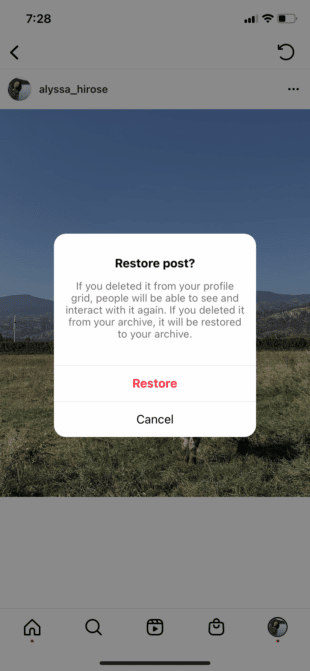
Bir Instagram karuselinden gönderileri silmek oldukça kolay olsa da pek profesyonelce değildir - ve her modern ünlünün bildiği gibi ekran görüntüleri sonsuza dek saklanır. Mümkünse, kapsamlı bir sosyal medya pazarlama stratejisi planlayarak yaptığınız hataların (ve sildiğiniz fotoğrafların) sayısını sınırlamaya çalışın.
Doğru araçlar da yardımcı olur. SMMExpert'i aşağıdakiler de dahil olmak üzere tüm Instagram gönderilerinizi hazırlamak, önizlemek, planlamak ve yayınlamak için kullanabilirsiniz feed gönderileri, karuseller, Hikayeler ve Makaralar Ayrıca, Canva platformumuza entegre edilmiştir, bu nedenle uygun boyut ve boyutlarda harika karusel grafikleri düzenlemek çok kolaydır.
Sezgisel takvim görünümünde (diğer platformlardaki gönderileriniz de dahil) planlanmış tüm gönderilerinizi yayınlanmadan önce kolayca kontrol edebilirsiniz.
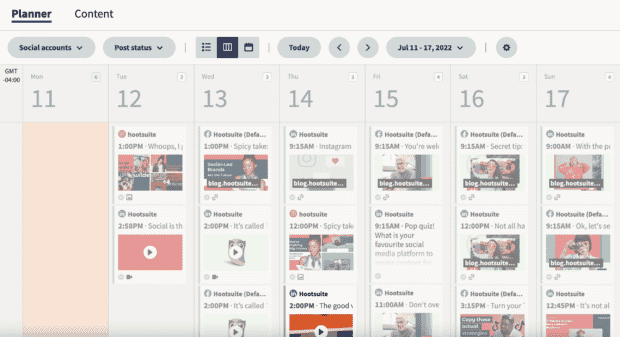
Ücretsiz deneyin
SMMExpert'i kullanarak Instagram varlığınızı diğer sosyal kanallarınızla birlikte yönetin ve zamandan tasarruf edin. Tek bir panodan karuselleri planlayıp yayınlayabilir, görselleri düzenleyebilir ve başarınızı ölçebilirsiniz. Bugün ücretsiz deneyin.
30 günlük ücretsiz denemenizi başlatın
Instagram'da büyütün
Kolayca oluşturun, analiz edin ve Instagram gönderilerini, Hikayeleri ve Makaraları planlayın SMMExpert ile zamandan tasarruf edin ve sonuç alın.
30 Günlük Ücretsiz Deneme
